Pixelmator dominierte eine Zeit lang die Mac-App-Store-Charts und ist auch immer noch eine gute Wahl für kleinere Aufgaben der Bildbearbeitung und Hobbyfotografen. Das leicht zu bedienende Grafikprogramm stellt ein preiswertes und für die meisten Anwender völlig ausreichendes Werkzeug dar. Für professionelle und umfangreichere Bearbeitungen ist es nur bedingt geeignet. Ein Grund für die Entwickler nun das komplett in Swift 4 geschriebene Pixelmator Pro auf den Markt zu bringen. Dabei handelt es sich nicht nur um eine getunte Version des Altbekannten, sondern um eine neues Programm mit neuer Oberfläche, neuen Funktionen und neuen Techniken. Da Pixelmator Pro zum Beispiel auf Apples Metal-2-Framework zurückgreift, ist ein Mac ab Modelljahr 2012, beim Mac Pro ab 2013, mit installiertem macOS 10.13 High Sierra Voraussetzung. Wie die Standard-Version bietet Pixelmator Pro Retina- und iCloud-Support und öffnet Photoshop-Dokumente. Neu ist die Unterstützung der Formate HEIF und RAW sowie der 10-Bit-Support für glattere Farbverläufe. Dank Rückgriffs auf Apples Machine-Learning-Framework benennt Pixelmator Pro Ebenen automatisch nach ihrem Inhalt, erkennt eigenständig den Horizont im Bild und ersetzt entfernte Objekte nicht nur mit Pixeln aus der Umgebung, sondern rekonstruiert die fehlenden Bildteile durch intelligente Bildanalyse. Nahezu alle Bearbeitungsschritte sind nicht destruktiv und Sie können sie jederzeit ändern oder zurücknehmen. Alles geht ein wenig flotter von der Hand, denn Pixelmator Pro nutzt die Grafikkarte für die anstehenden Berechnungen. Zudem setzen die Entwickler neben unzähligen Werkzeugen für die Bildretusche und -optimierung einen Schwerpunkt auf das Textwerkzeug. Zusammen mit dem Stil- und dem Anordnen-Werkzeug ist Pixelmator Pro so auch für kleinere Layoutaufgaben gerüstet.
Pixelmater Pro: Das ist die Oberfläche
Pixelmator Pro setzt auf eine Ein-Fenster-Oberfläche. Wie aus Pixelmator bekannt, blendet die Pro-Version eine Infoleiste mit den Abmessungen des Bildes, der Cursorposition und ähnlichem über dem Bild ein. Bei Bedarf sehen Sie am linken Rand die Ebenen als Vorschaubild oder als Liste und rechts die Werkzeuge und deren Optionen. So aufgeräumt dieser Ansatz auch ist, Sie sollten einen großen Monitor Ihr eigenen nennen, denn ändern können Sie diese Anzeige, abgesehen vom partiellen Ausblenden, nicht. Die Ebenen, außer der Hintergrundebene, benennt Pixelmator Pro selbstständig nach deren Inhalt mit überwiegend treffsicheren Namen. Neue Namen entwickelt das Programm für die Ebenen nur bei ganzen Bildern, die Sie per Drag & Drop hinzufügen.
Ein Problem liegt auf der rechten Seite des Programmfensters. Die Werkzeug-Icons sind zwar hübsch dezent in hellem Grau gehalten und zeigen per Quicktipp auch ihre Funktion an, doch leichter wäre eine Navigation mit farbigen Icons. Wählen Sie ein Icon und bewegen die Maus nicht, zum Beispiel weil Sie erst einmal die Optionen betrachten, blenden sich sofort wieder die Quicktipps ein und blenden den Rest aus. Das stört ein wenig, ist aber sicherlich Leiden auf hohem Niveau.
Wie auch bei anderen Programmen teilen sich manche Werkzeuge ein Icon. So teilt sich zum Beispiel der Farbeimer ein Icon mit dem Verlaufswerkzeug, was die Quicktipps nicht verraten und so die passende Werkzeugwahl erschwert. Zur Not finden Sie alle Werkzeuge aber auch in der Menüzeile.
Die Werkzeuge von Pixelmator Pro
Grundsätzlich hat Pixelmator alle bekannten und wichtigen Funktionen bereits an Bord. Etwas ungewohnt sind allerdings teilweise deren Platzierung. Die Schiebehand gibt es zum Beispiel nicht als Werkzeug, sondern Sie aktivieren sie jederzeit mit der Leertaste. Auch die perspektivische Transformation versteckt sich an ungewohnter Stelle. Sie finden sie am Ende der Effekte-Liste. Gänzlich eingespart haben die Entwickler die Lupe. Wir haben Sie zumindest vergeblich gesucht. Zwar beherrscht das Programm eine Vergrößerung bis zu 12.800 Prozent, aber nur per Tastenkombination [cmd] + [+]. Bei abgeschalteter „Auto-Zentrierung“ bleibt dabei aber die gewünschte Position im sichtbaren Bereich.
Die Optionen für die Werkzeuge blenden sich automatisch zwischen der Werkzeugleiste und dem Bild ein, enthalten aber nicht unbedingt alle Möglichkeiten. Bei den Werkzeugen „Stil“, „Farbe anpassen“ und „Effekt hinzufügen“ sehen Sie das volle Potential erst, wenn Sie auf das blaue „Hinzufügen“ klicken. Für die Farbwerkzeuge und Effekte bietet Pixelmator Pro die Option per Knopfdruck das Originalbild temporär einzublenden.
Überhaupt müssen Sie sich mit neuen Abläufen anfreunden. So ist das Umkehren der Auswahl mit dem Knopf „Negativ“ und die Veränderung der Auswahl mit dem Knopf „Verfeinern“ innerhalb der Auswahlwerkzeuge möglich. Das ist praktisch gedacht, aber ungewohnt. Gleiches gilt für die Option „Alle Ebenen proben“ in der Schnell- oder Farbauswahloption. Ist diese angekreuzt, bezieht Pixelmator Pro alle Ebenen in die Auswahl ein.
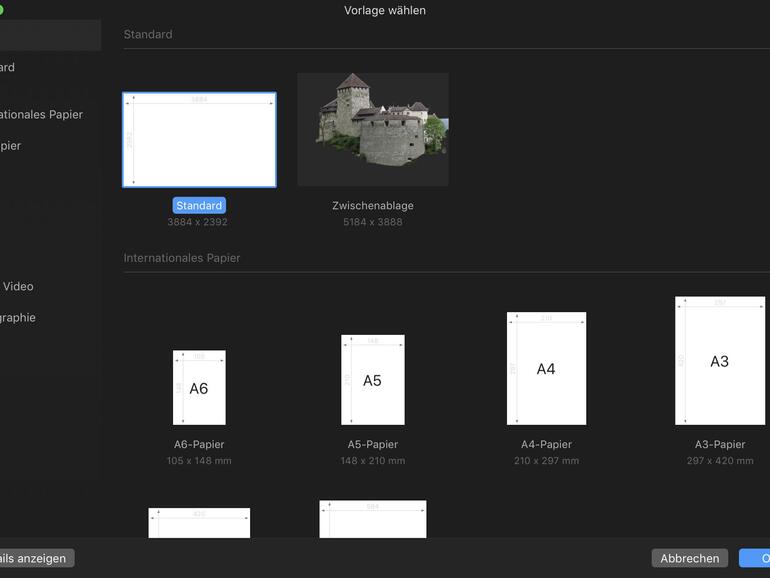
Neu ist auch die Positionierung der Ebenenmischung beim Werkzeug „Stil“ und das Werkzeug „Anordnen“. Dieses bietet erheblich mehr Funktionen als von anderen, pixelbasierten Grafikprogrammen gewohnt. Sie können das ausgewählte Objekt, also auch die ganze Ebene, skalieren, drehen, anordnen, ausrichten und per Tastatureingabe positionieren. Gerade das Ausrichten ist für die Texteingabe sehr hilfreich. Damit eignet sich Pixelmator Pro durchaus als Layoutprogramm für Flyer oder Plakate. Hilfreich sind dafür auch die Vorlagen des Textwerkzeugs für Überschrift, Fließtext, Zitat und ähnliches. Reine Bildbearbeiter freuen sich über die Möglichkeit, Presets von Arbeitsschritten zu exportieren und später wieder zu importieren.
Fazit
Ist Pixelmator Pro eine Alternative zu Affinity Photo oder Photoshop? Ja und nein. Wenn Sie deren Potential ausnutzen, kann Pixelmator Pro nicht mithalten. Doch die nicht destruktiven Bearbeitungsschritte sparen Zeit und die auf den Apple Frameworks beruhende künstliche Intelligenz ist ein Alleinstellungsmerkmal, wie die automatische Ebenennamen. Und die Schnellauswahl sowie die intelligente Objektentfernung funktioniert besser als bei den Mitbewerbern.
| Produktname | Pixelmator Pro |
|---|---|
| Hersteller | Pixelmator |
| Webseite | pixelmator.com |
| Pro |
|
| Contra |
|
| 2,1gut |
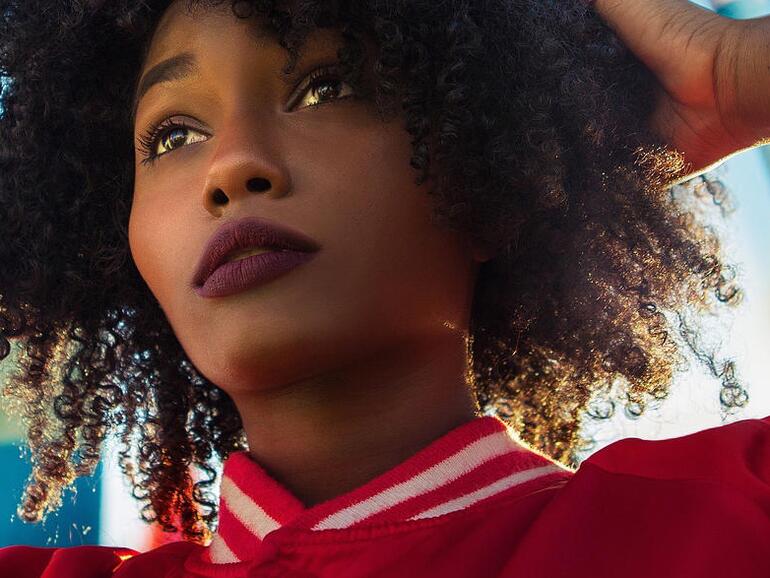
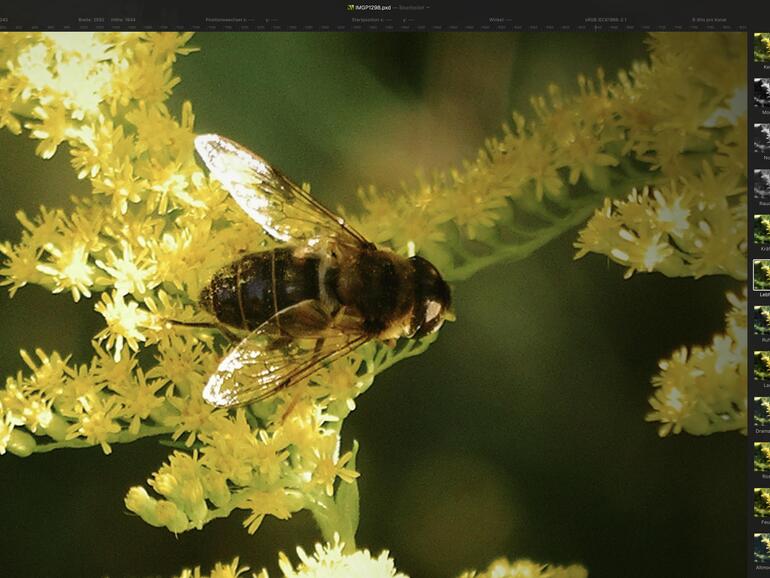
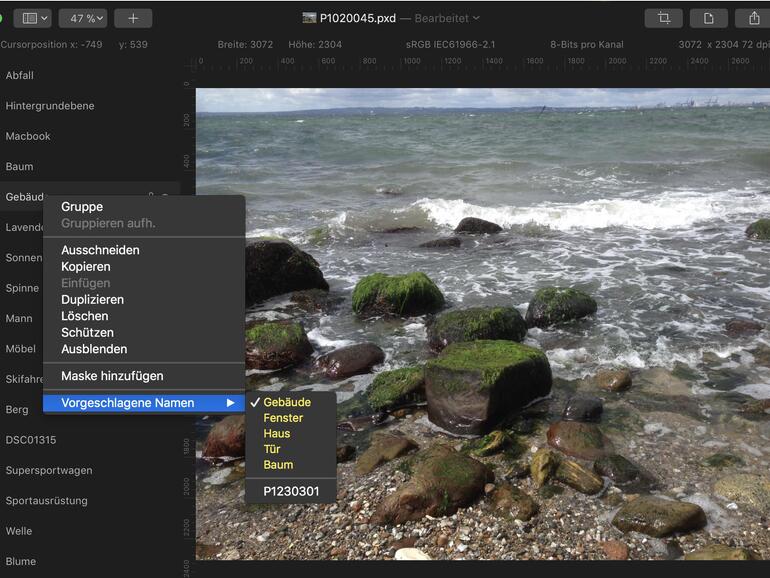
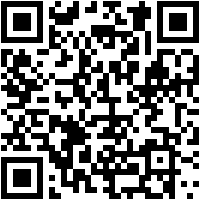








Diskutiere mit!
Hier kannst du den Artikel "Pixelmator Pro im Test: Die wohl beste Spar-Alternative zu Photoshop" kommentieren. Melde dich einfach mit deinem maclife.de-Account an oder fülle die unten stehenden Felder aus.
Meine PS-Alternative ist seit vielen Jahren PhotoLine: Unverschämt günstig, vielseitig und die Programmierer sitzen in Deutschland.
PL kann man kostenlos runterladen und testen: www.pl32.de
"Wenn Sie deren Potential ausnutzen, kann Pixelmator Pro nicht mithalten."
Aber das Pixelmator Pro ca. 25% teurer ist, als Affinity Photo ist euch aufgefallen, oder?
Und somit bleibt klar, Pixelmator Pro ist momentan keine echte Alternative. AP bleibt die einzige....